在苹果公司的 App Store 上查看自己过去的购买记录,可以帮助你恢复误删的应用程序,或发现订阅中的问题。
您所有设备上的所有购买列表都会显示,同时还会显示您为它们支付的费用,包括任何免费应用程序。如果你在 App Store 里购买了很久,可能需要向下滚动很多页才能看到整个列表。
这也包括从 Apple Music/iTunes 购买的任何音乐,而且你可能会看到相同应用程序的重复条目,这意味着这些应用程序的更新。
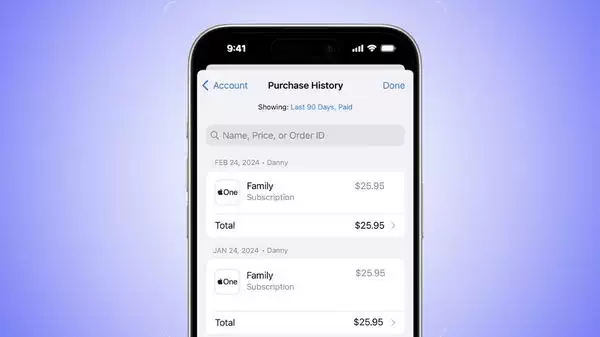
iPhone 或 iPad 上的购买历史记录
在 "设置" 中,点击顶部的姓名,然后点击 "媒体和购买"。可能会要求你登录 Apple ID。
轻点查看帐户,然后轻点购买历史记录。你可以按过去 90 天过滤列表,或过滤以仅查看付费购买或免费购买。
还可以按名称甚至订单 ID 搜索特定价格或购买项目。如果找不到你记得购买过的商品,很可能是用不同的 Apple ID 购买的。
如果你在最近的历史记录中看到任何意外的费用,你可能首先要与同样可以访问你的设备或 Apple ID 的任何家庭成员进行核对。如果需要,你可以在 App Store 上设置首选项,要求每次购买都输入密码。
如果你的购买历史记录中仍有未解决的项目(尤其是订阅),而你又无法识别,你可以申请退款。
在 Mac 上通过音乐或浏览器查看购买历史记录
您也可以在 Mac 或 PC 上访问自己 App Store 帐户的购买历史记录。在 Safari 或其他网页浏览器中,访问 reportaproblem.apple.com,然后使用你的 Apple ID 登录。
您还可以通过音乐 app 访问购买历史记录。打开应用程序,点击菜单栏中的 "帐户" 菜单项。
然后选择 "帐户设置"。可能会要求你登录 Apple ID。向下滚动页面至 "购买历史记录",选择其中唯一的选项 "查看全部"。

在 "购买历史记录" 上方,你可能会看到一个 "下载和购买" 部分,其中包含一个 "取消隐藏" 任何隐藏的、可重新下载的购买的选项。如果你找不到你知道的购买记录,取消隐藏可能会显示你正在寻找的购买记录。
如果发现问题,请点击 "报告问题" 按钮。这将启动与 Apple 的通信,帮助你解决问题。








![[WIN] AnyBurn v6.4](https://www.pcsofter.com/wp-content/uploads/2024/07/2024071611174450.webp)
![[WIN] IObit Uninstaller Free v14.3.0.4](https://www.pcsofter.com/wp-content/uploads/2024/10/2024102109464483.webp)





